<< Back to Movies & TVPlayTo هي ميزة Xbox التي تمكن وحدة تحكم Xbox 360 أو Xbox One من تشغيل الوسائط المتدفقة من الأجهزة والتطبيقات المتوافقة في Windows 10، بما في ذلك تطبيق موسيقى
Groove والأفلام & TV.
ملاحظة يتوفر PlayTo فقط على الأجهزة التي لديها قدرات تشغيل متوافقة مع Digital Living Network Alliance (DLNA)، مثل أجهزة الكمبيوتر وبعض الهواتف. يمكنك استخدام PlayTo مع وحدة تحكم Xbox فقط إذا كنت تقوم بتشغيل Windows 10 أو Windows 8.1 على الكمبيوتر الشخصي أو الجهاز.
-
لمزيد من المعلومات حول استخدام PlayTo مع Xbox 360، راجع نظرة عامة حول PlayTo ل Xbox 360.
-
لمزيد من المعلومات حول تمكين PlayTo على Xbox One، راجع تغيير تفضيلاتوحدة تحكم Xbox One .
المتطلبات
-
وحدة تحكم Xbox One أو Xbox 360 مع تمكين PlayTo.
-
كمبيوتر أو جهاز آخر يعمل بنظام التشغيل Windows 8.1 أو Windows 10 مع Groove أو Xbox Video. يجب أن يكون الكمبيوتر أو الجهاز على نفس شبكة وحدة التحكم.
إضافة Xbox إلى قائمة الأجهزة على الكمبيوتر
ألا ترى وحدة التحكم الخاصة بك في قائمة الأجهزة على الكمبيوتر؟ إليك كيفية إضافتها.
-
انتقل إلى إعدادات.
-
انقر فوق الأجهزة (Bluetooth والطابعات والماوس).
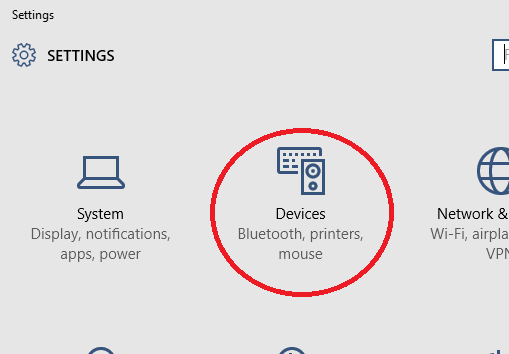
-
اختر ConnectedDevicess من جزء التنقل الأيسر.
-
انقر فوق إضافة جهاز.
-
حدد وحدة تحكم Xbox One أو Xbox 360.
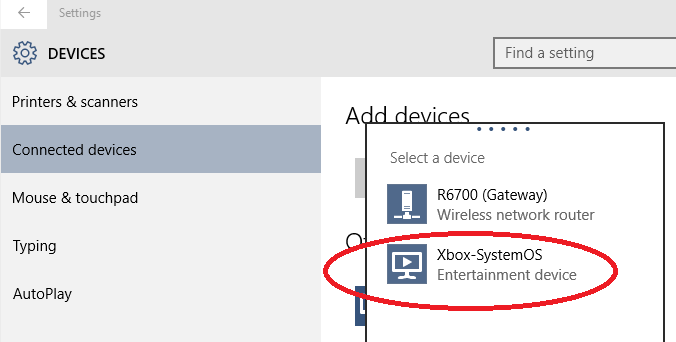
الملاحظات
-
يجب تشغيل وحدة تحكم Xbox الخاصة بك، واتصالها بالإنترنت، وعلى الشبكة نفسها التي يمكن للكمبيوتر الخاص بك اكتشافها من قبل الكمبيوتر.
-
قد لا يظهر اسم وحدة تحكم Xbox كما هو موضح.
إذا لم تظهر وحدة التحكم الخاصة بك ك جهاز متوفر، فشاهد إحدى المقالات التالية للحصول على معلومات حول تمكينها:
دفق الوسائط إلى وحدة تحكم Xbox من كمبيوتر
لبث الوسائط من الكمبيوتر الشخصي:
-
ابدأ تشغيل تطبيق Groove أو الأفلام & التلفزيون على الكمبيوتر.
-
حدد أغنية أو فيديو مخزنا على الكمبيوتر.
-
اضغط على تشغيل أو انقر فوقه.
-
في أسفل الشاشة، اضغط أو انقر فوق Cast To Device.
-
حدد وحدة التحكم الخاصة بك من قائمة الأجهزة. إذا كانت وحدة التحكم الخاصة بك في وضع التشغيل وعلى الإنترنت، ستبدأ الوسائط في التشغيل.
المشاكل ذات الصلة
مشاهدة الأفلام & التلفزيون على Windows 10
كيفية إقران الأجهزة مع تطبيق الأفلام & TV في Windows 10
كيفية شراء محتوى الأفلام & على Windows 10 أو استئجاره
موارد الدعم













